本文介绍了腾达(Tenda)D304无线路由一体机上,自动获得IP(动态IP、DHCP)上网的设置方法。动态IP地址上网适用于办理了动态IP上网宽带业务的用户,宽带运营商会提供一根网线到用户家里(墙壁上的网线接口也算);或者把腾达D304路由器连接到一个已经可以上网的路由器时使用。

温馨提示:腾达D304是一台无线路由一体机,在自动获得IP上网时,是不需要启用腾达D304上的猫功能的。
步骤一、设置电脑IP地址
在对腾达D304路由一体机进行设置之前,用户需要先把计算机上的IP地址设置为自动获得;本例用Windows XP为例进行介绍,Windows 7和Windows 8用户请参考文章:电脑动态IP地址设置方法。
1、右键点击桌面上的“网上邻居”,选择“属性”:
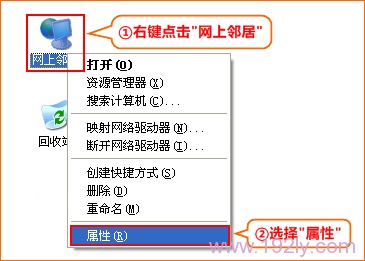
2、右键点击“无线网络连接”,选择“属性”:
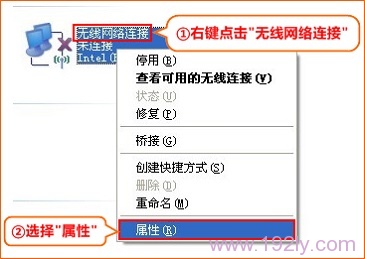
3、双击“Internet 协议(TCP/IP)”:
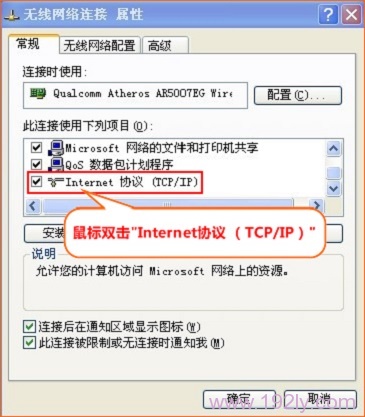
4、选择“自动获得IP地址”,“自动获得DNS服务器地址”“确定” 。
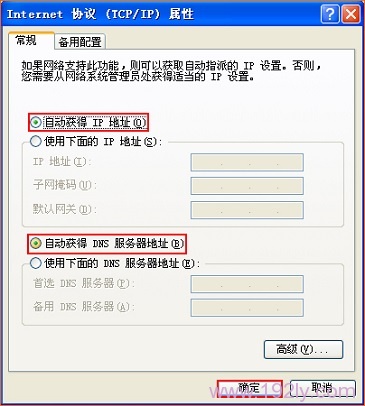
步骤二、腾达D304连接
把宽带运营商提供的入户网线连接到腾达D304的1号接口。再准备一根较短的网线,网线一头连接电脑,另一头连接腾达D304上2/3/4口中的任意一个;连接方式如下图所示。

注意问题:腾达D304路由器一体机正常工作状态是指示灯SYS闪烁,1口常亮或闪烁,2/3/4任意接口中与电脑相连的端口常亮或闪烁。
步骤三、自动获得IP上网设置
1、登录设置界面:打开浏览器,在浏览器的地址栏中输入192.168.1.1同时按下回车按键;在弹出对话框中输入默认用户名:admin,默认密码:admin——>点击“登录”。
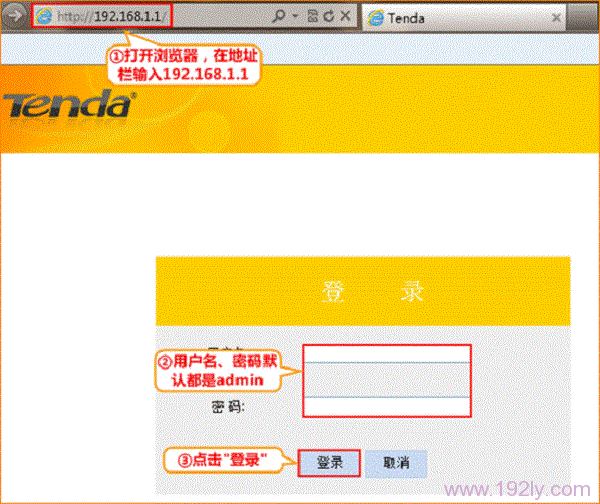
2、进入高级设置界面:点击“高级”
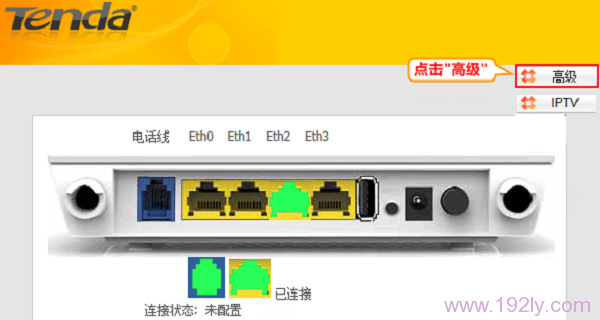
3、点击“高级设置”——>“WAN口设置”——>“以太网接口”——>“添加”
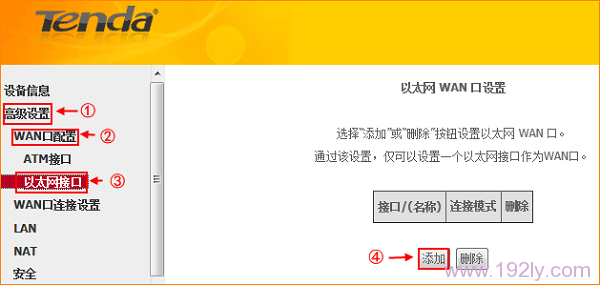
4、选择:eth1/eth1(步骤二中把入户网线连接到1号接口的,所以这里选择1)——>点击“应用/保存”。

5、点击“WAN口连接设置”——>“添加”
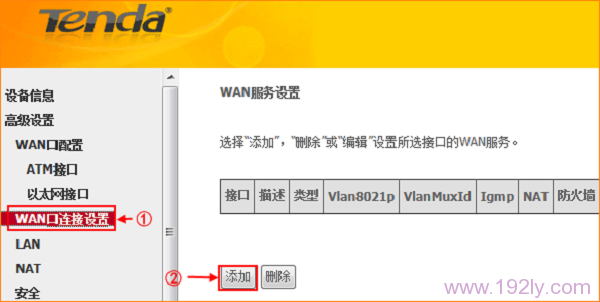
6、点击“下一步”
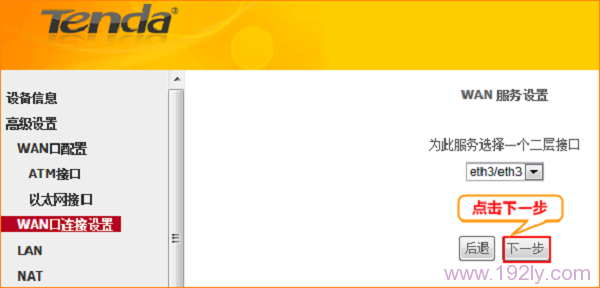
7、选择“自动获取IP地址”

8、勾选“开启NAT”
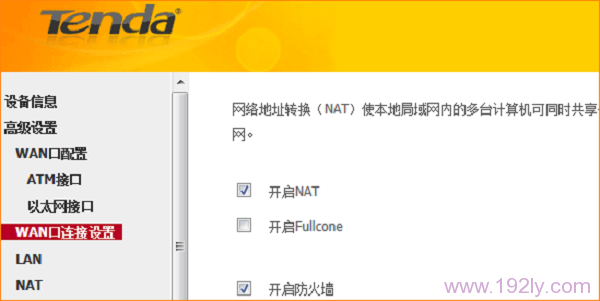
9、点击“下一步”
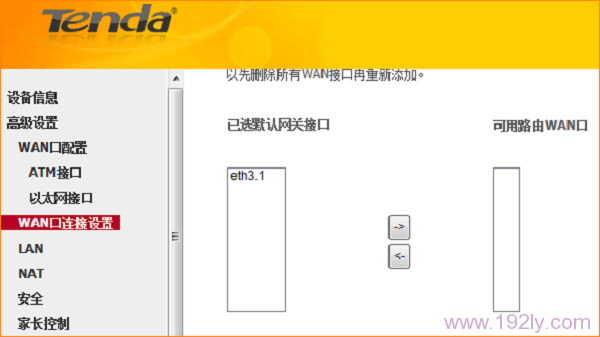
10、点击“使用一下静态DNS IP地址”,然后输入电脑上保存的DNS——>点击“下一步”
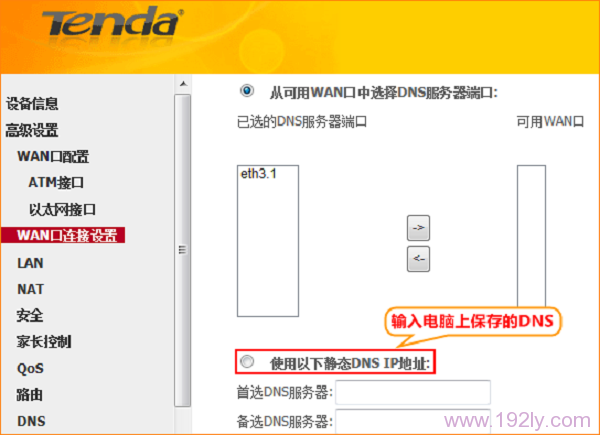
11、点击“应用/保存”
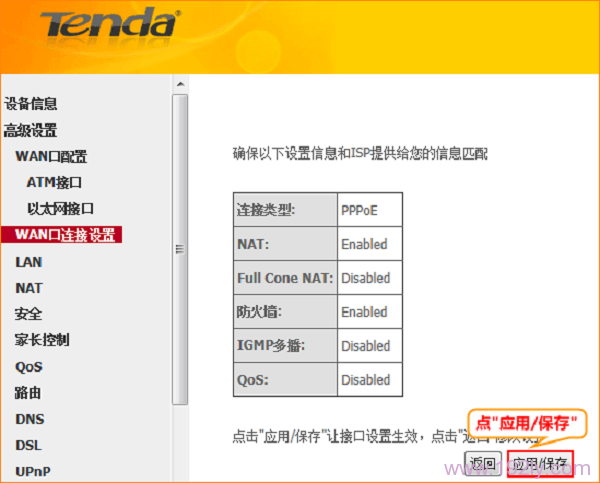
步骤四、检查设置是否成功
点击“设备信息”——>“WAN”——>“IPV4地址”,如果获取到上级路由分配的IP(或者是宽带运营商分配的IP地址),则说明可以上网了。
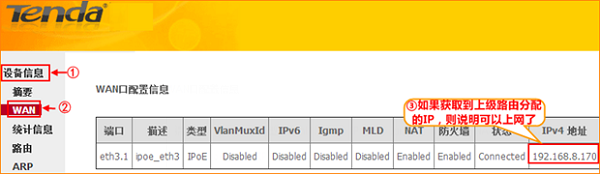
相关文章
原创文章,作者:陌上归人,如若转载,请注明出处:http://jc.a300.cn/luyouqi/router-settings/tenda/d304-dhcp.html
